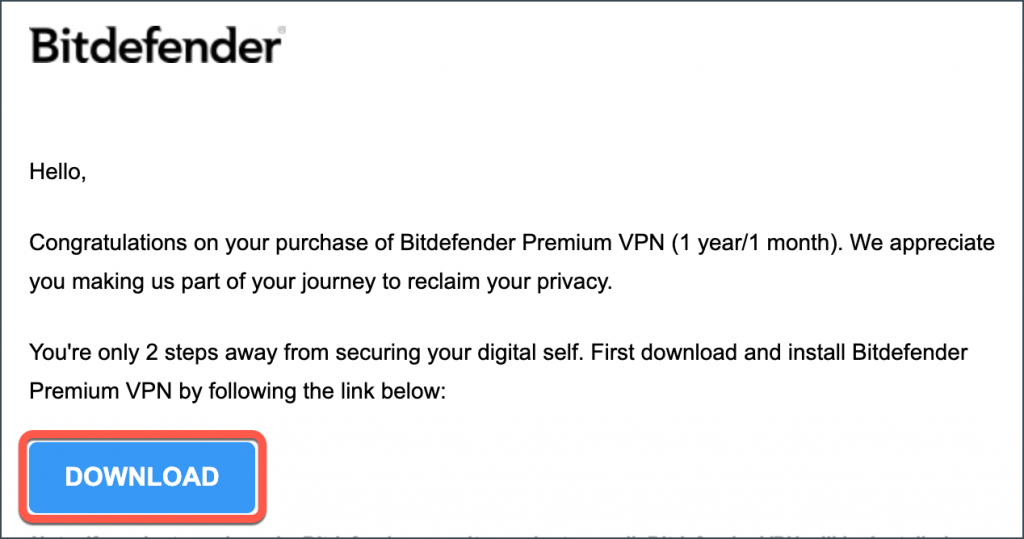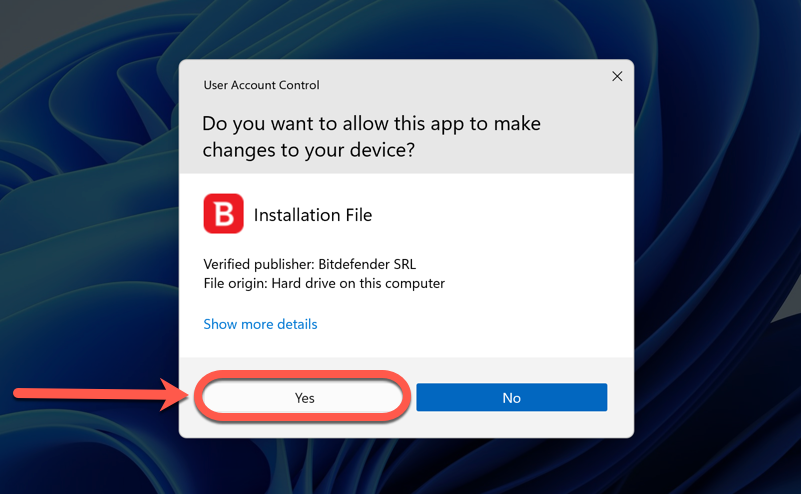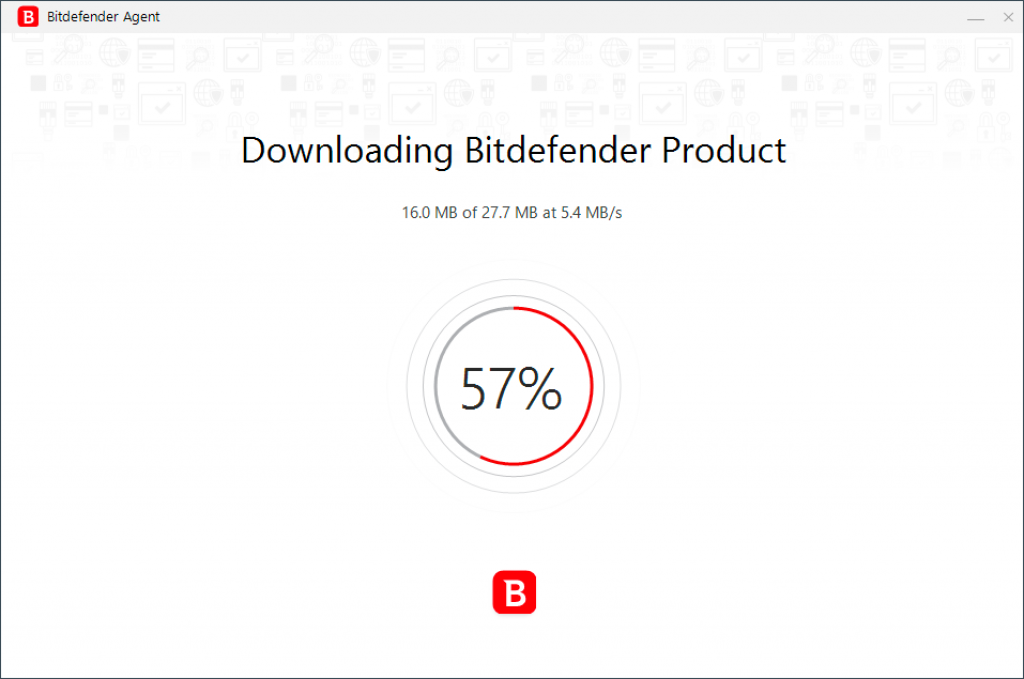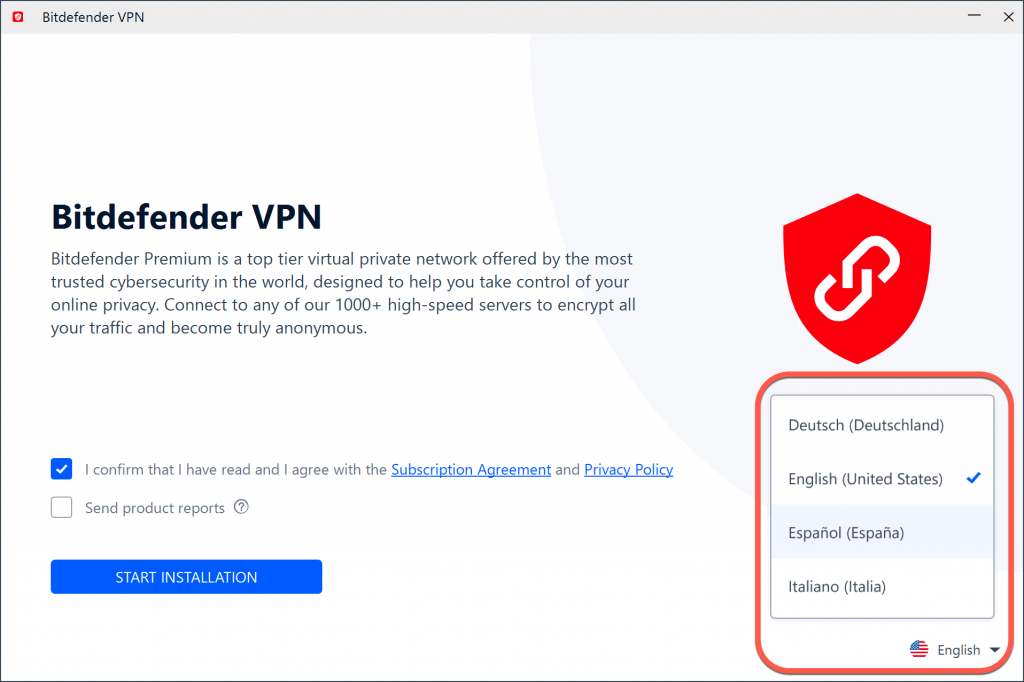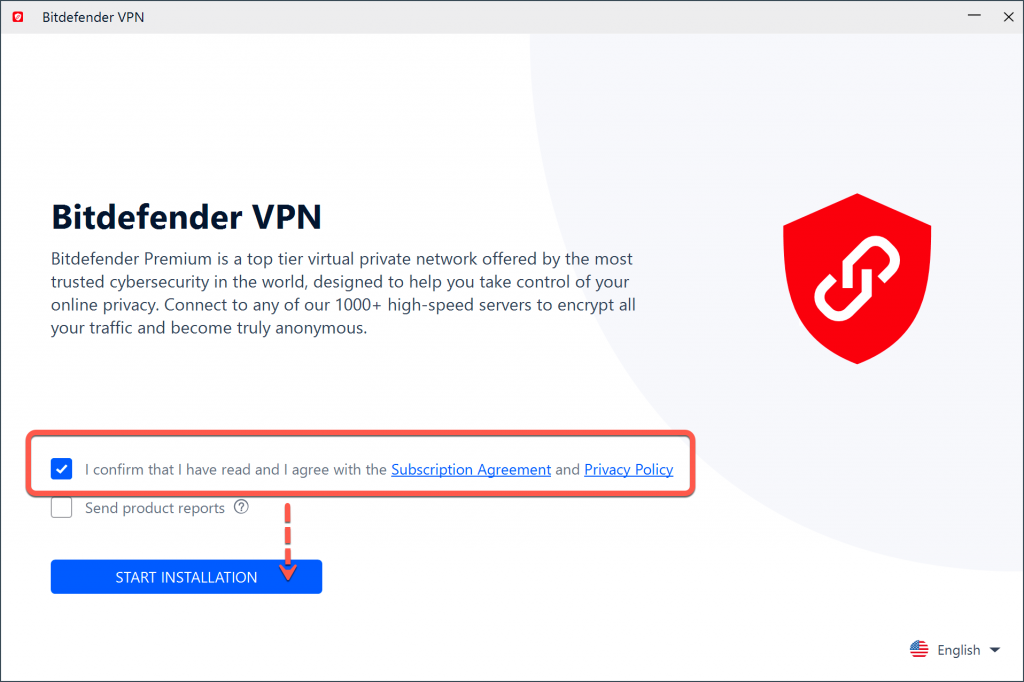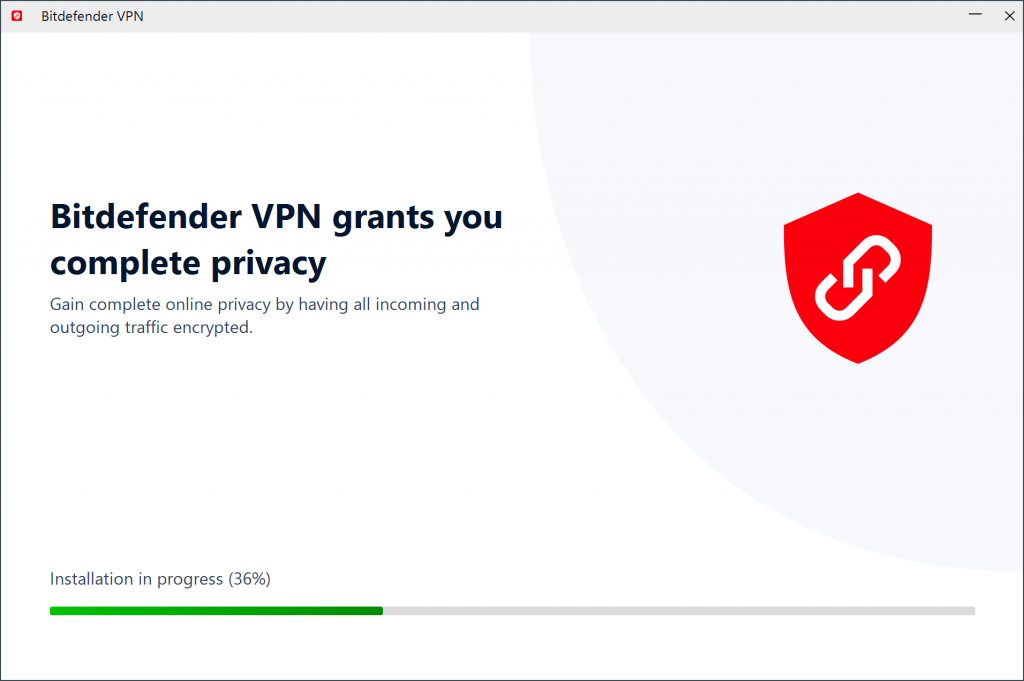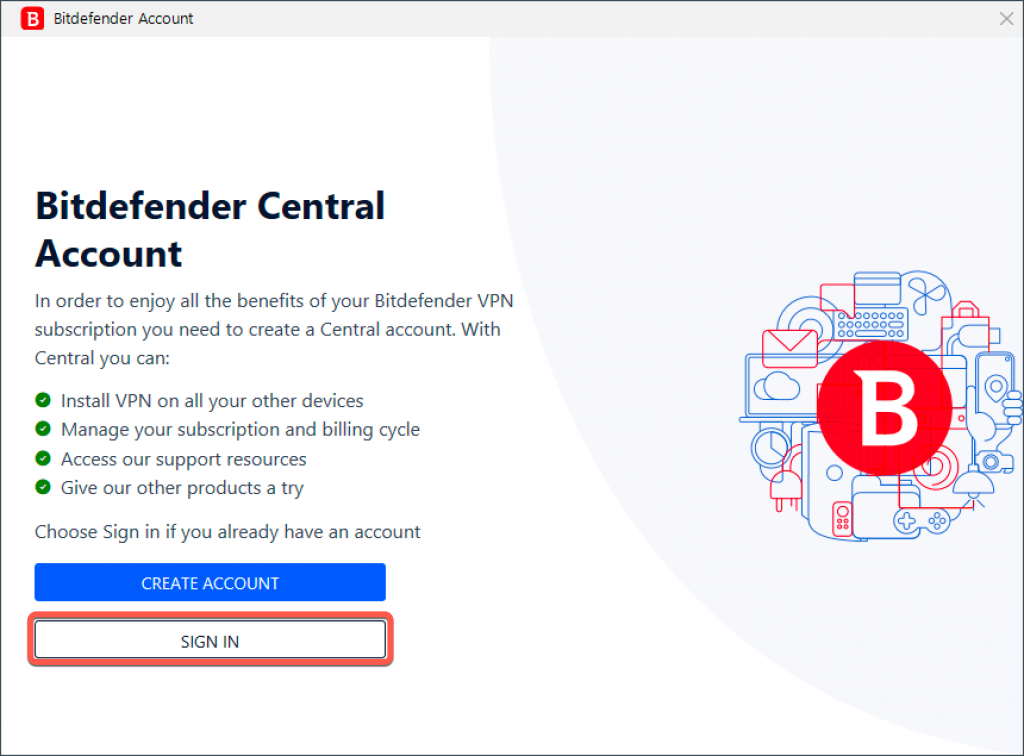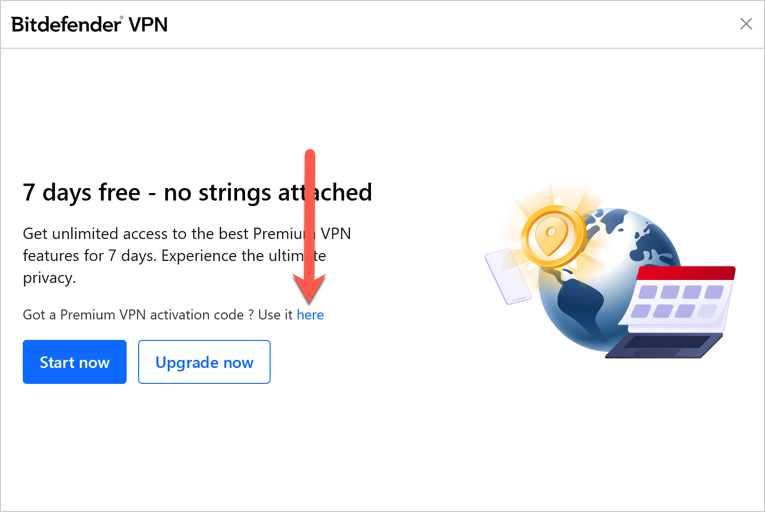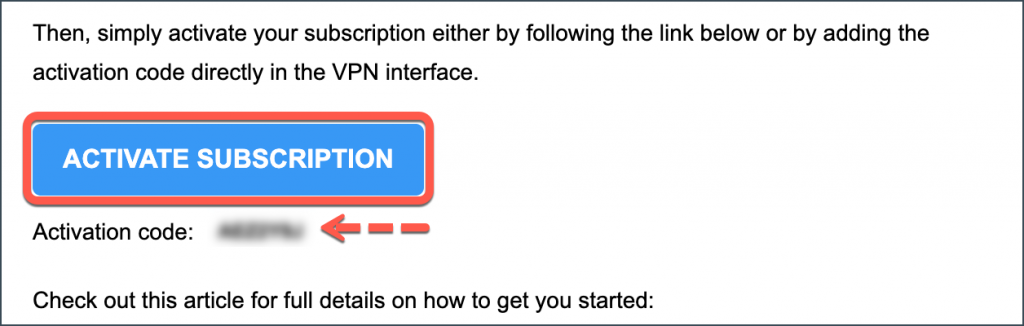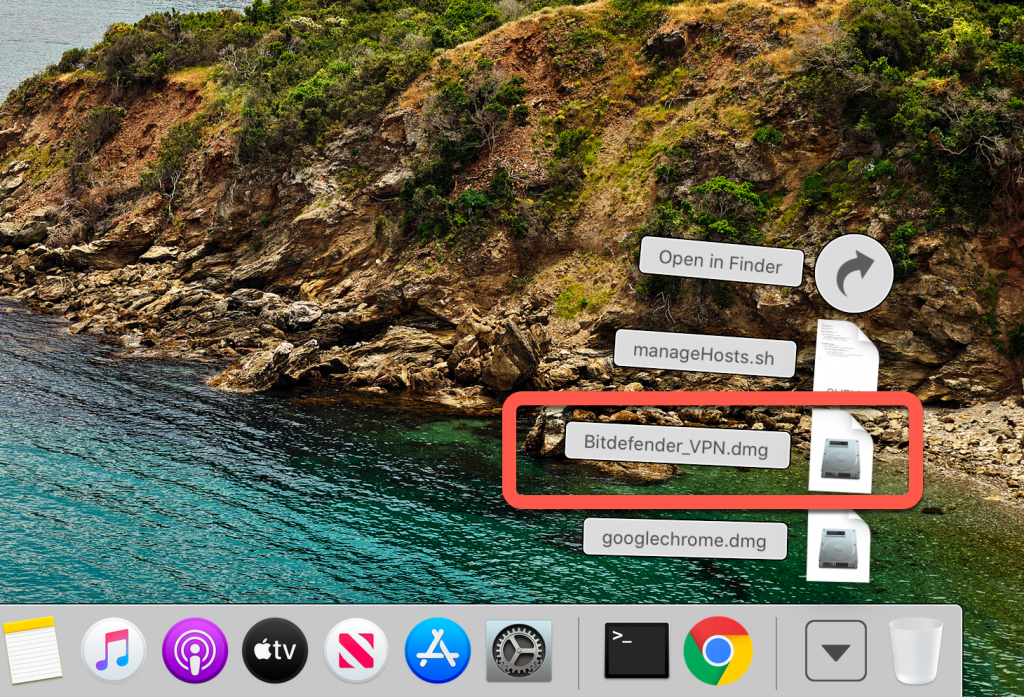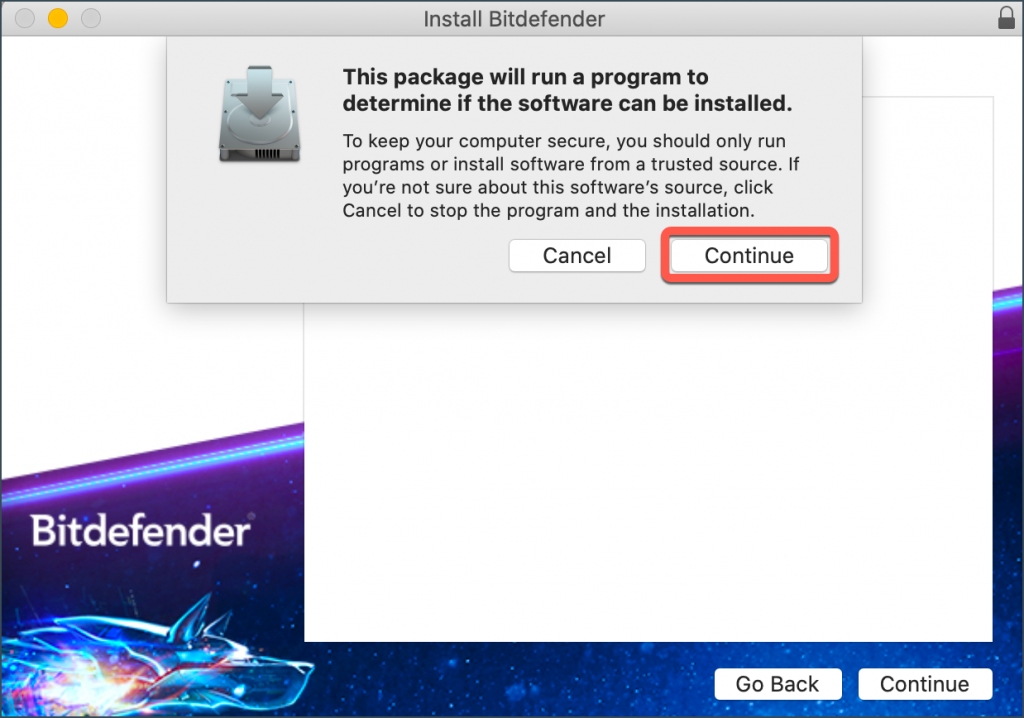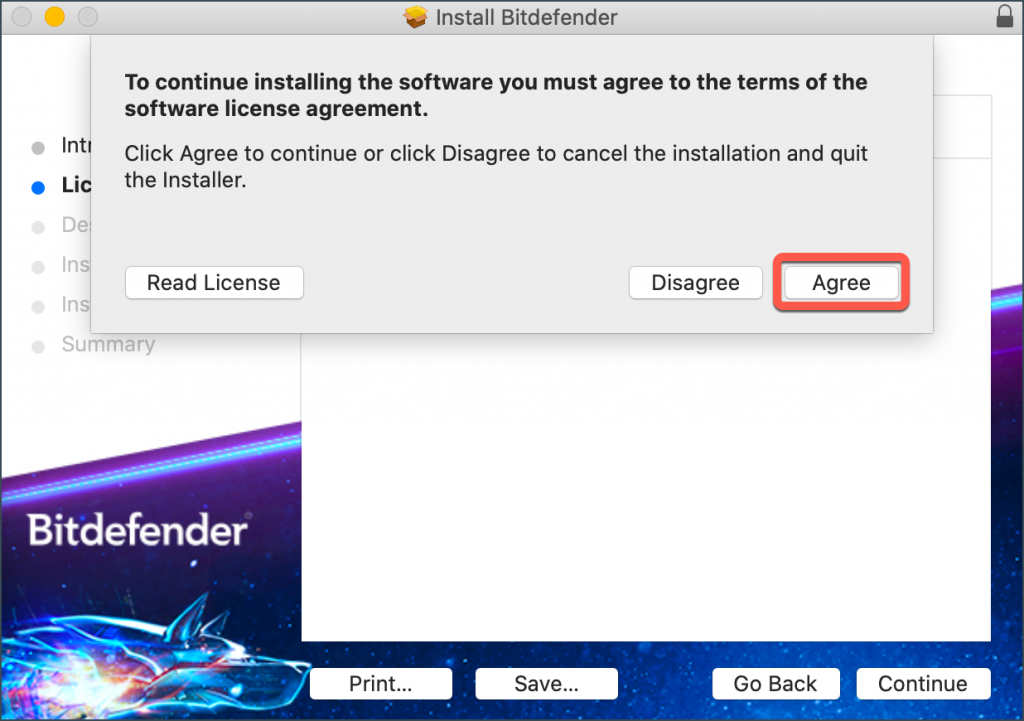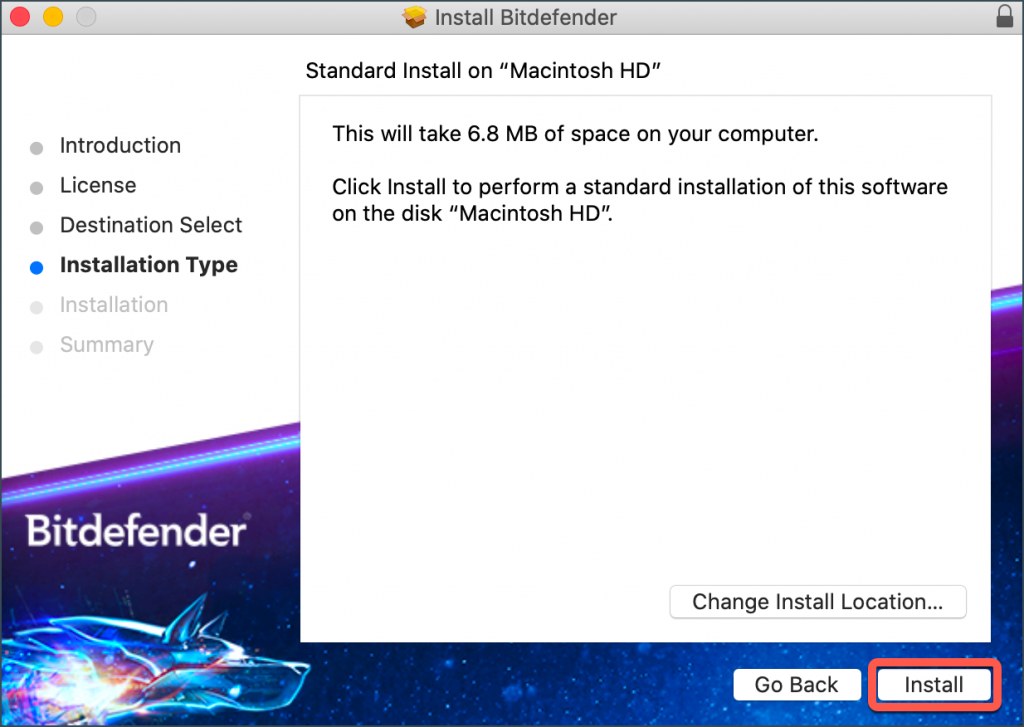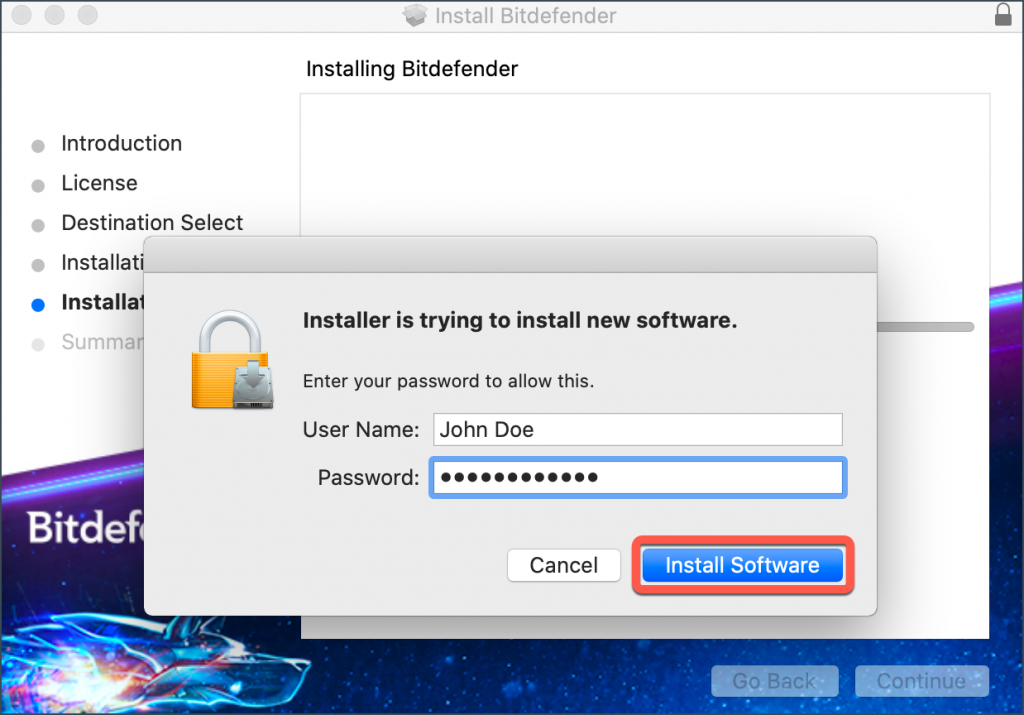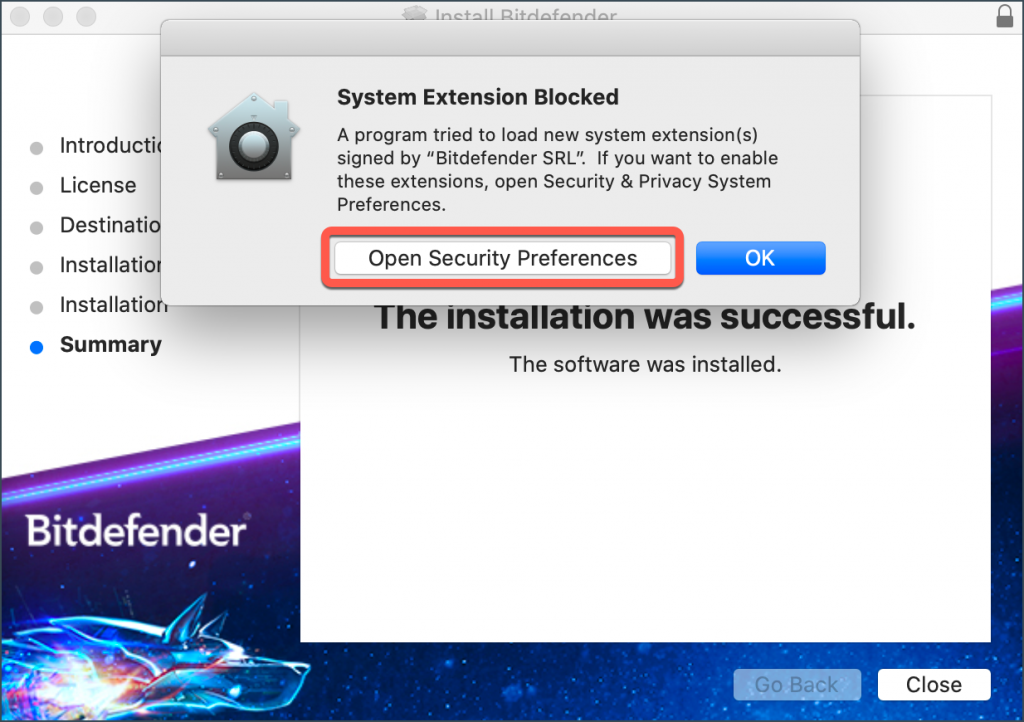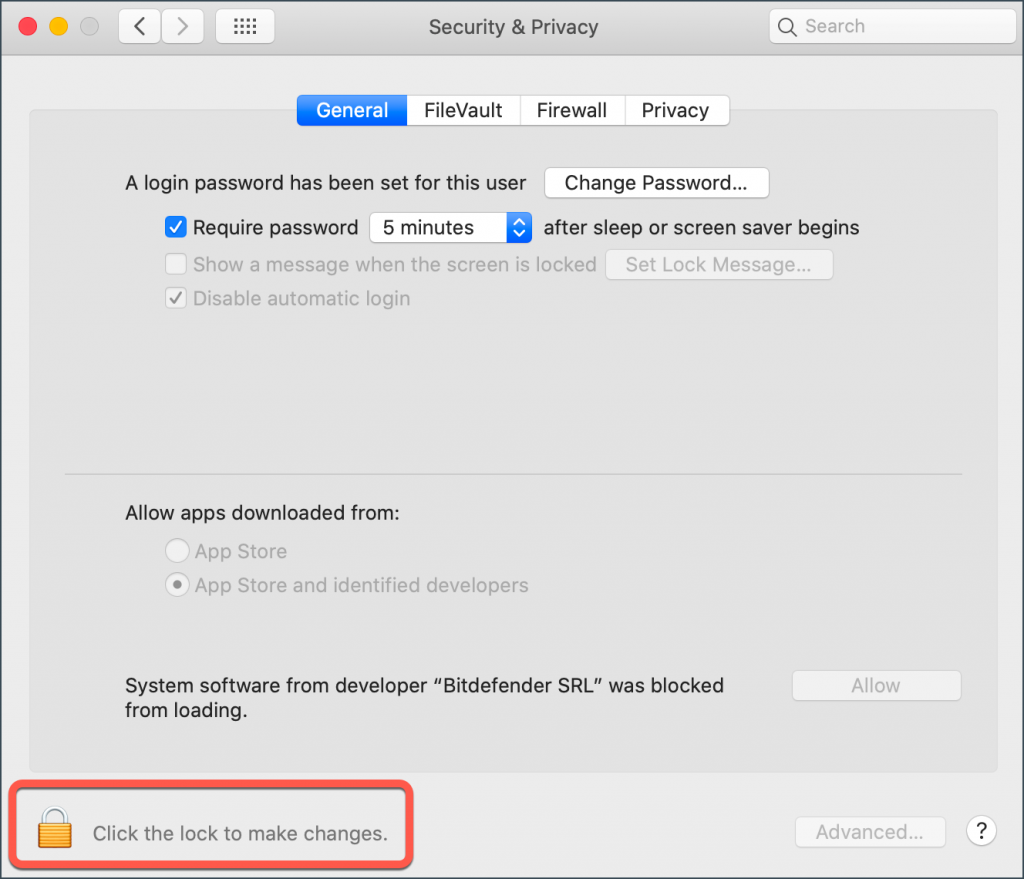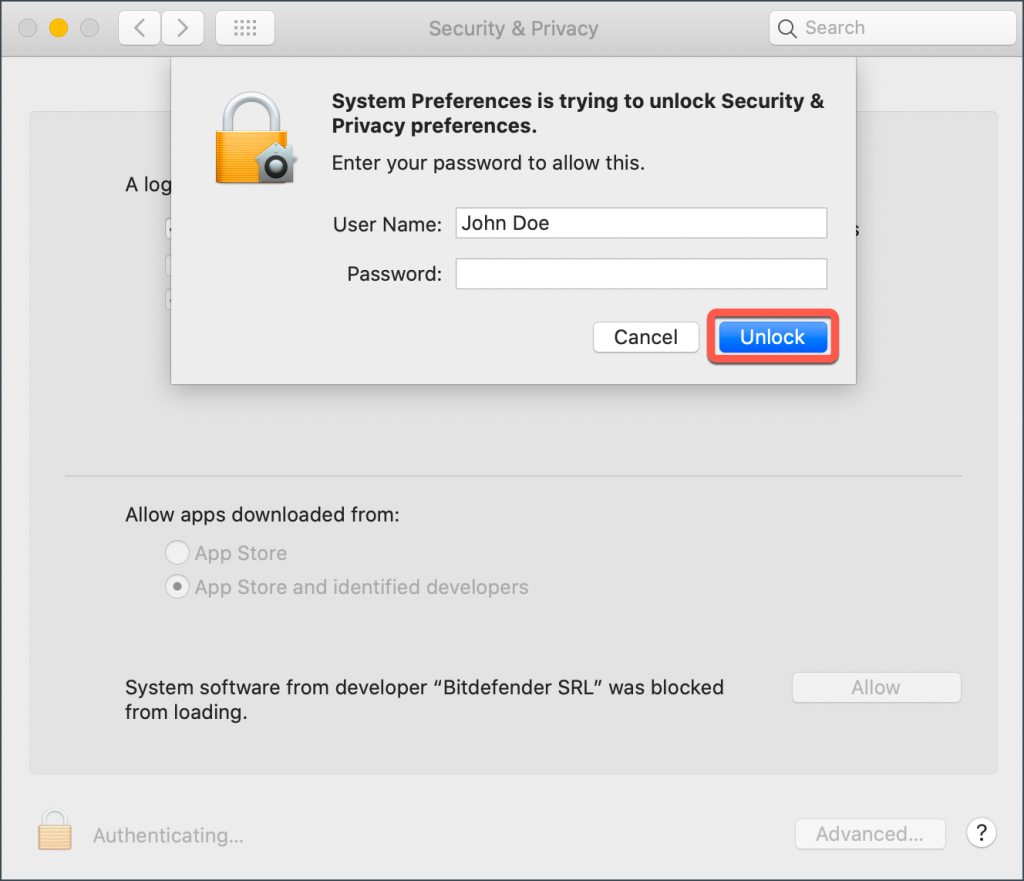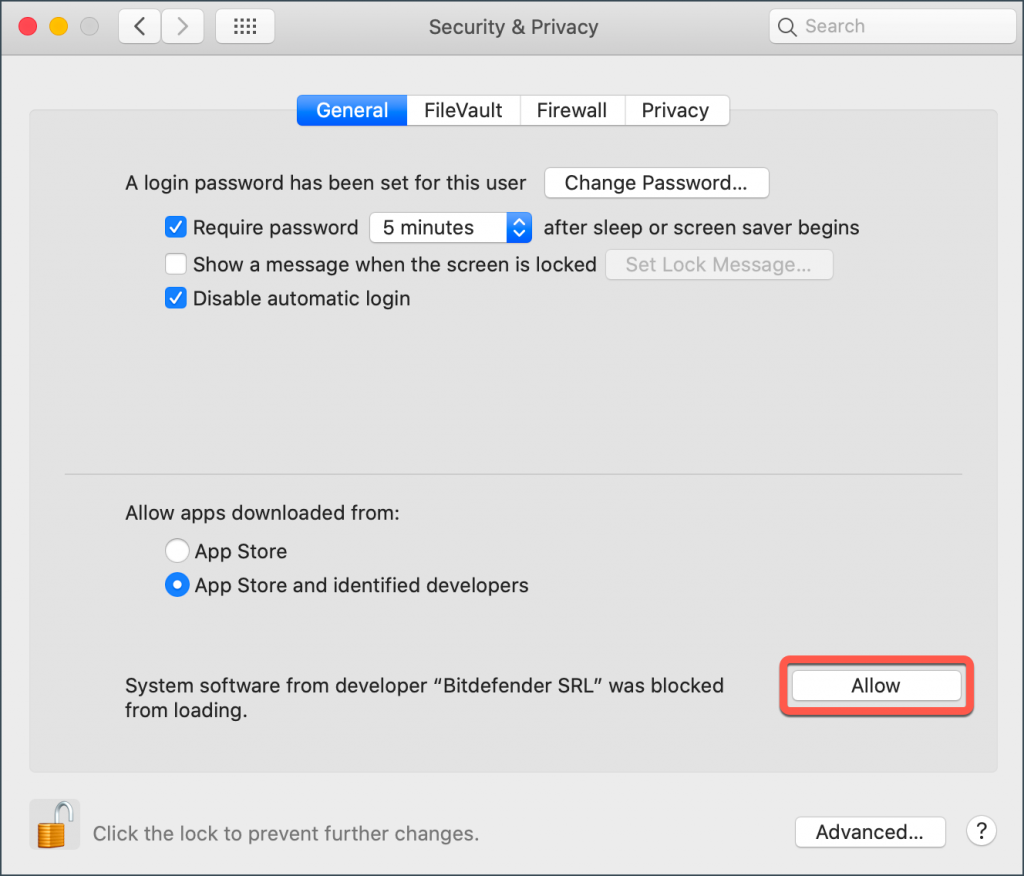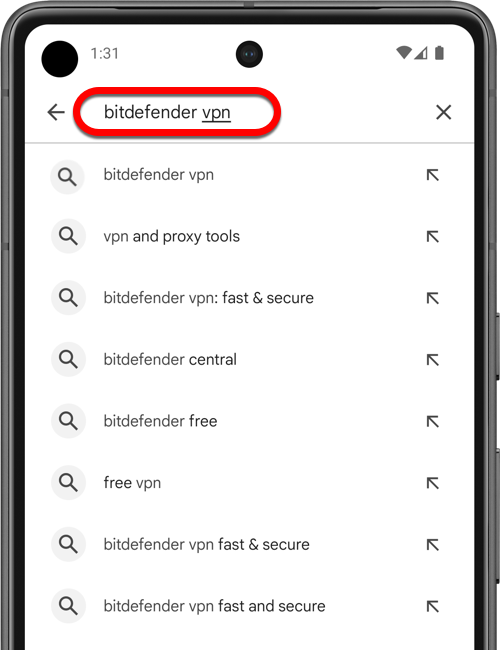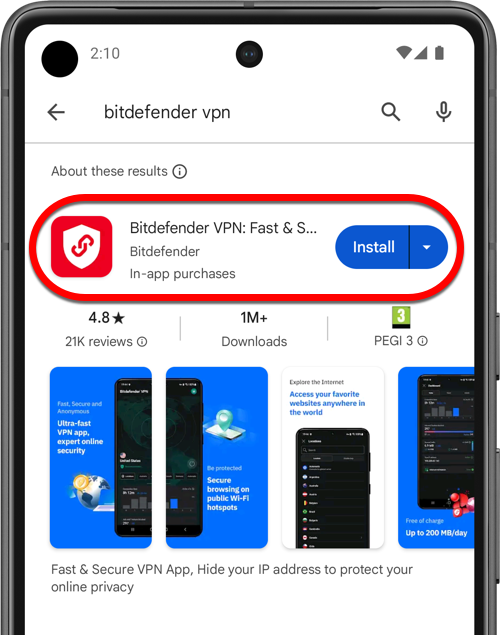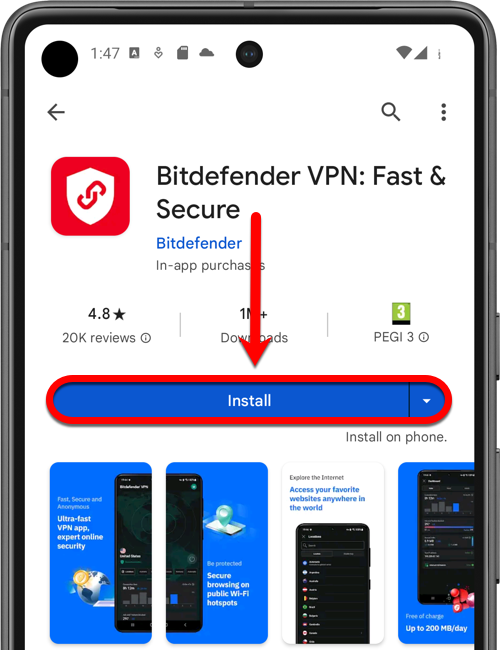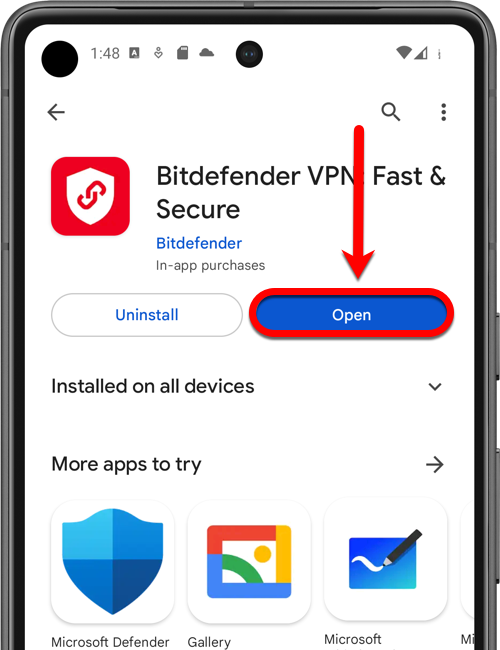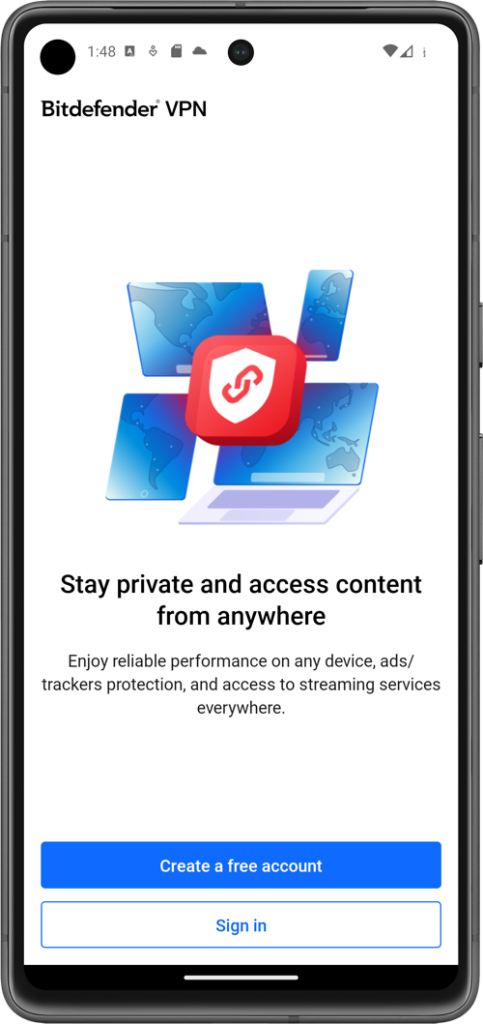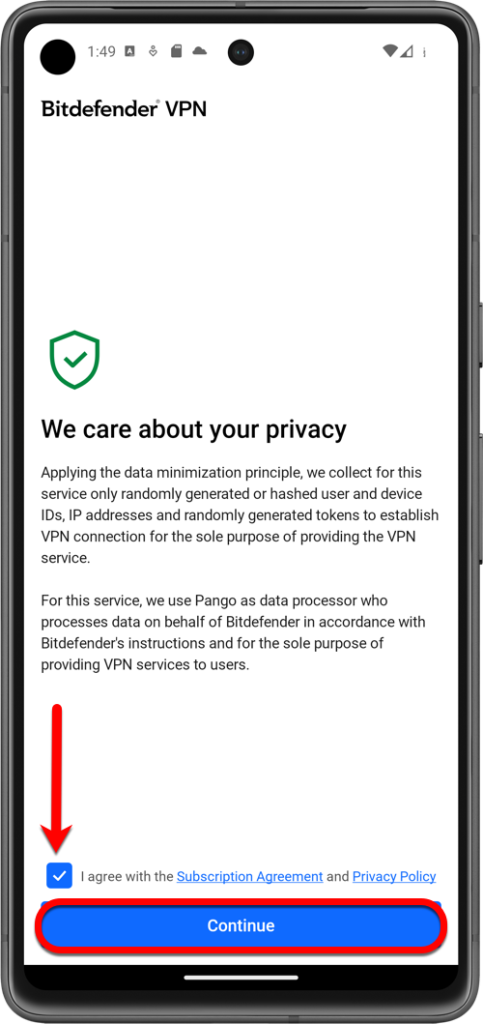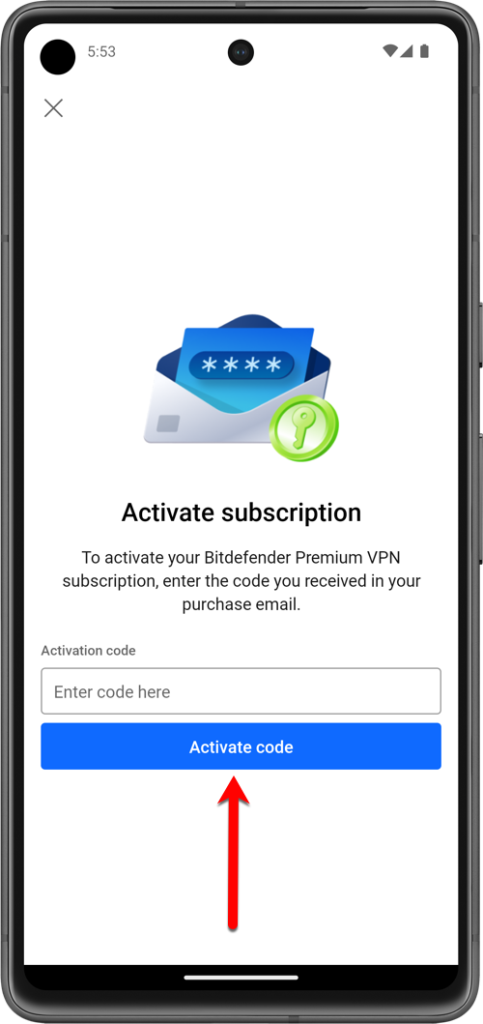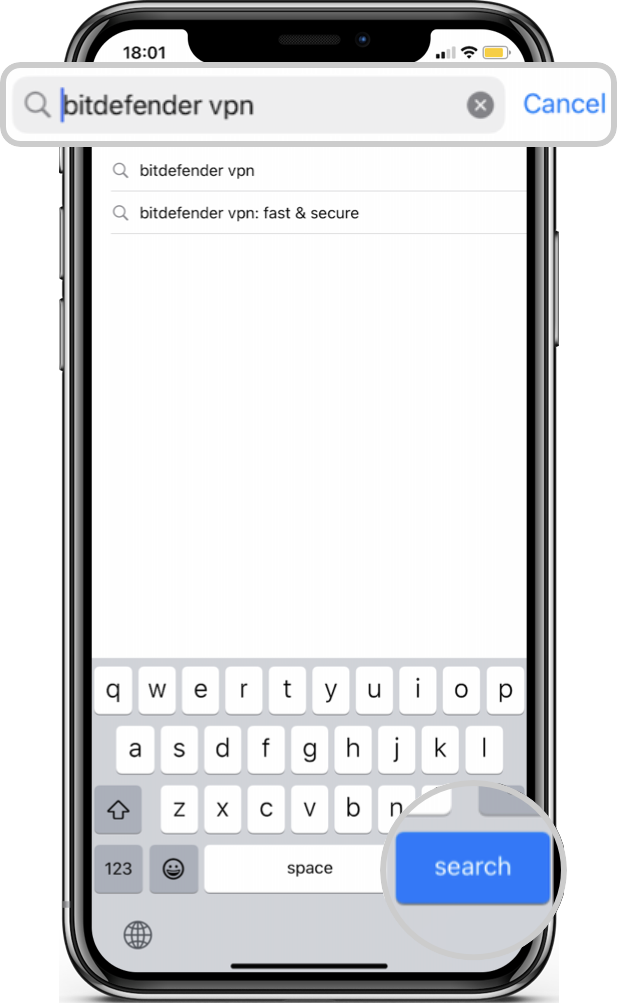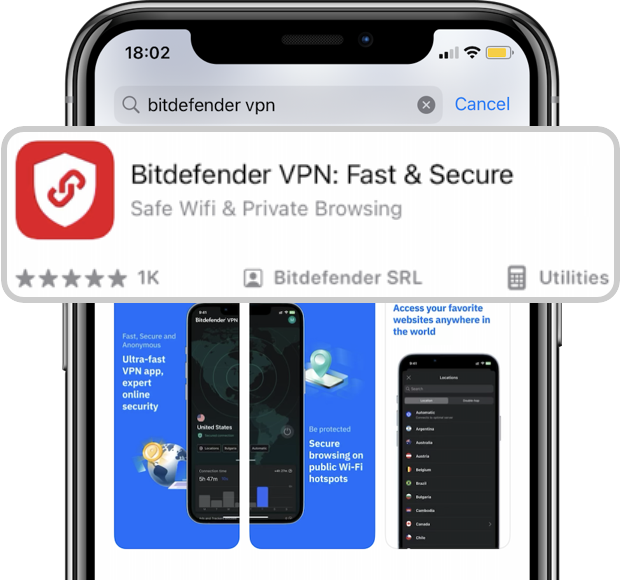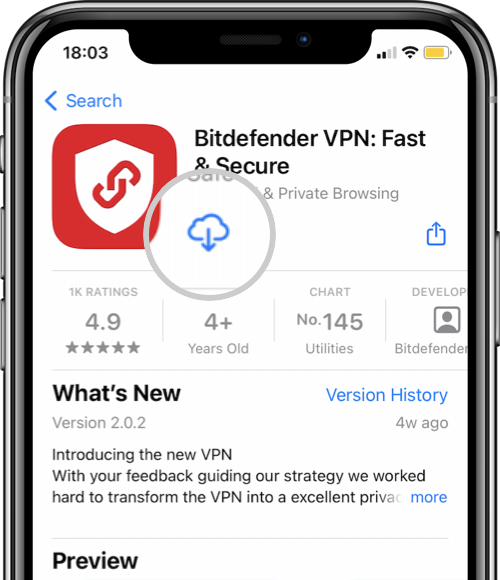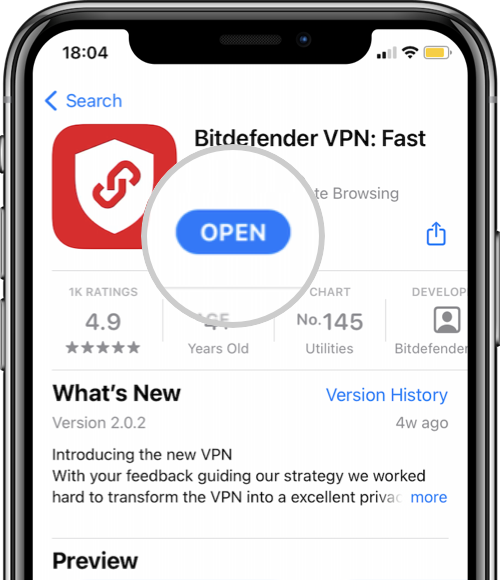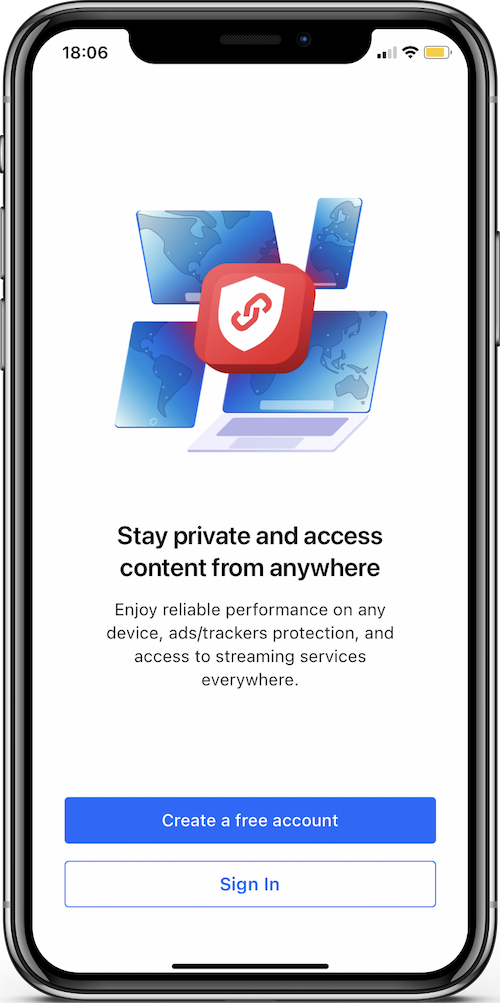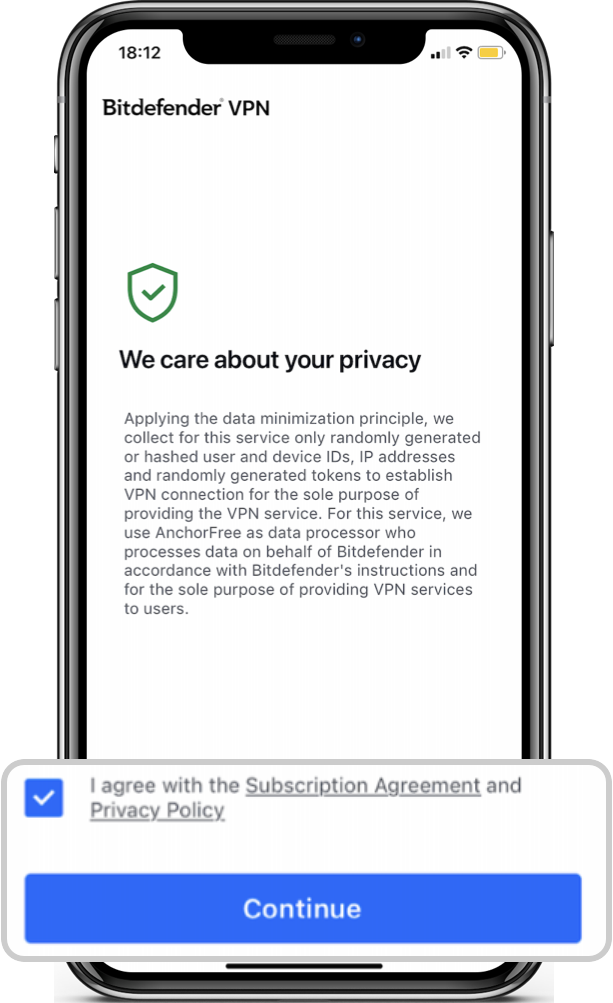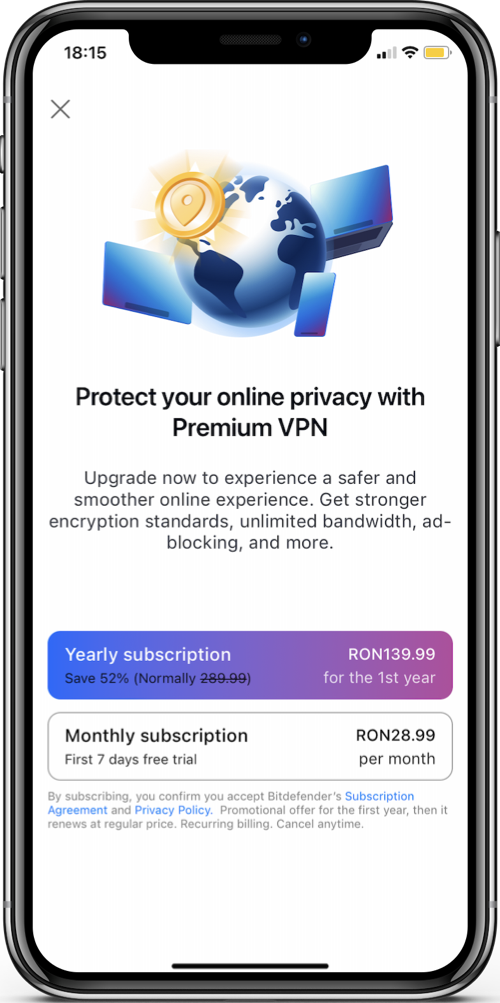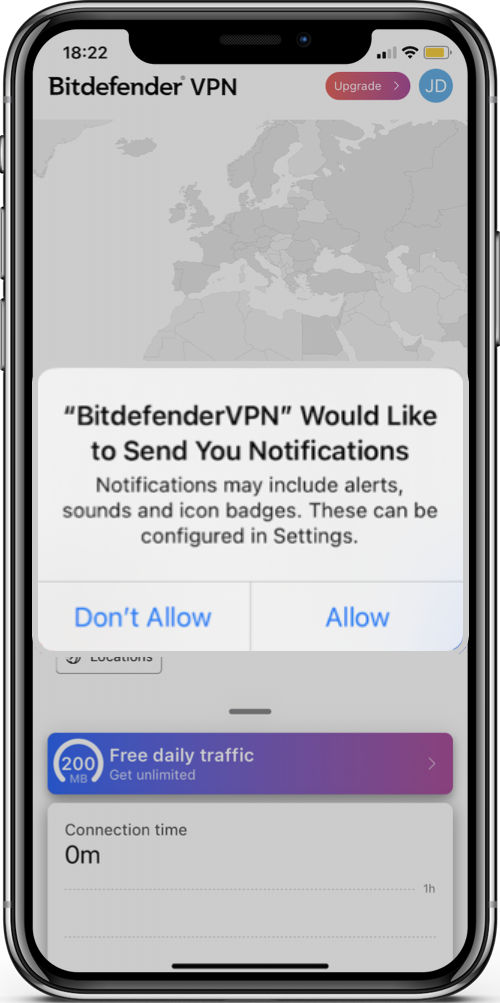本文將逐步説明如何安裝和激活 Bitdefender Premium VPN。
讓我們根據你的設備操作系統開始吧:
視窗
ⓘ注意: 如果您的電腦上已經安裝了 Bitdefender Total Security/Internet Security/Antivirus Plus 或其他 Bitdefender 安全解決方案,請直接轉到激活 部分,因為 Bitdefender VPN 會自動安裝。
安裝
1. 要在 Windows PC 上安裝 Bitdefender VPN,首先要下載安裝工具包。您可以在這裏或在購買 Bitdefender Premium VPN 後收到的電子郵件中找到它。
2. 下載完成後,雙擊你剛剛保存的bitdefender_vpn 文件開始安裝。
3. 如果出現 "用户賬户控制 "對話框,點擊Yes 。
4. 等待 Bitdefender VPN 下載必要的文件。
5. 下載完成後,使用安裝程序中的下拉菜單選擇你喜歡的語言。
6. 勾選確認同意《訂閲協議》和《隱私政策》的方框,然後點擊 START INSTALLATION 。
7. 等待 Bitdefender VPN 在計算機上安裝完成。
8. 用你的 Bitdefender 賬户登錄 。如果你沒有賬户,也可以直接在應用程序中註冊。
9. 此時,如果你的 Bitdefender 賬户中沒有激活的 Bitdefender Premium VPN 訂閲,你有兩個選擇:
- A 。您可以點擊Start now 開始為期 7 天的 Bitdefender VPN 試用,您可以使用所有高級功能。
- B 。或者,您可以點擊在此使用 > 輸入您在購買郵件中收到的代碼 > 點擊激活代碼 開始使用您訂購的 Bitdefender Premium VPN。
稍等片刻,比特梵德 VPN 就已安裝完畢,可以開始使用了。
激活
要在安裝比特梵德VPN後激活訂閲,只需轉到您購買比特梵德高級VPN後收到的電子郵件,然後點擊ACTIVATE SUBSCRIPTION 按鈕。
或者,您也可以直接在 VPN 界面激活訂閲:
- 點擊 Bitdefender VPN 窗口頂部的Settings 。
- 接下來,在左側菜單中選擇My Account ,然後點擊Have an activation code?
- 輸入電子郵件中的激活碼,然後點擊激活碼 按鈕。
恭喜您!比特梵德 VPN 已在您的 Windows 電腦上成功安裝並激活。
MacOS
ⓘ注意: 如果您的設備上已經有 Bitdefender Antivirus for Mac,請直接進入激活 部分,因為 Bitdefender VPN 會自動安裝在它上面。
安裝
1. 要在 Mac 上安裝 Bitdefender VPN,首先要下載安裝工具包。您可以在這裏或在購買 Bitdefender Premium VPN 後收到的電子郵件中找到它。
2. 安裝程序將保存在 Mac 上。在Downloads 文件夾中,雙擊 Bitdefender 軟件包文件。
3. 按照屏幕上的説明操作。選擇 Continue 。
4. 系統將引導你完成在 Mac 上安裝 Bitdefender VPN 的必要步驟。點擊兩次 Continue 按鈕。
5. 閲讀並同意軟件許可協議條款後,點擊Agree 。
6. 點擊 Install 。
7. 輸入管理員用户名和密碼,然後單擊 Install Software 。
8. 您將收到系統擴展被阻止的通知。這不是錯誤,只是安全檢查。點擊 打開安全首選項 。
9. 點擊 鎖 圖標解鎖。
10. 輸入管理員名稱和密碼,然後按 解鎖 。
11. 單擊 允許 加載 Bitdefender 的系統擴展。然後關閉 "安全與隱私 "窗口和 Bitdefender 安裝程序。
12. 使用 Mac 屏幕右上角的小盾牌圖標 啓動 Bitdefender VPN,然後 使用你的 Bitdefender 賬户登錄 。
- 如果你沒有賬户,也可以直接在應用程序中註冊。
13. 此時,如果你的 Bitdefender 賬户中沒有激活的 Bitdefender Premium VPN 訂閲,你有兩個選擇:
- A 。您可以點擊Start now 開始為期 7 天的 Bitdefender VPN 試用,您可以使用所有高級功能。
- B 。或者,您可以點擊在此使用 > 輸入您在購買郵件中收到的代碼 > 點擊激活代碼 開始使用您訂購的 Bitdefender Premium VPN。
稍等片刻,比特梵德 VPN 就已安裝完畢,可以開始使用了。
激活
要在安裝比特梵德VPN後激活訂閲,只需轉到您購買比特梵德高級VPN後收到的電子郵件,然後點擊ACTIVATE SUBSCRIPTION 按鈕。
或者,您也可以直接在 VPN 界面激活訂閲:
- 點擊 Bitdefender VPN 窗口頂部的Settings 。
- 接下來,在左側菜單中選擇My Account ,然後點擊Have an activation code?
- 輸入電子郵件中的激活碼,然後點擊激活碼 按鈕。
恭喜您!比特梵德 VPN 已在您的 Mac 上成功安裝並激活。
安卓
安裝
1. 打開 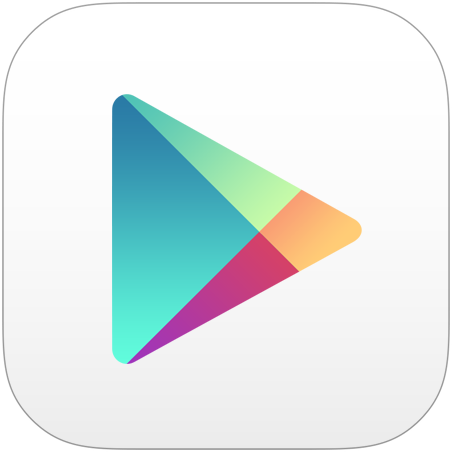
2. 在頂部的搜索欄中,輸入bitdefender vpn ,然後點擊 Enter 或搜索圖標。
3. 在搜索結果中點擊 Bitdefender VPN 應用程序。它應該是由 "Bitdefender "發佈的。
4. 在應用程序的詳細信息頁面,點擊 Install 按鈕。應用程序將開始下載和安裝。
5. 安裝完成後,你會看到一個 Open 按鈕。點擊它啓動 Bitdefender VPN 應用程序。
6. 第一次打開應用程序時,你需要登錄,如果沒有比特梵德賬户,也可以創建一個。
7. 在閲讀並同意訂閲協議和隱私政策後,選中小方框並點擊 Continue 。
8. 此時,如果你的 Bitdefender 賬户中沒有激活的 Bitdefender Premium VPN 訂閲,你有兩個選擇:
- A 。您可以點擊Start now 開始為期 7 天的 Bitdefender VPN 試用,您可以使用所有高級功能。
- B 。或者,您可以點擊在此使用 > 輸入您在購買郵件中收到的代碼 > 點擊激活代碼 開始使用您訂購的 Bitdefender Premium VPN。
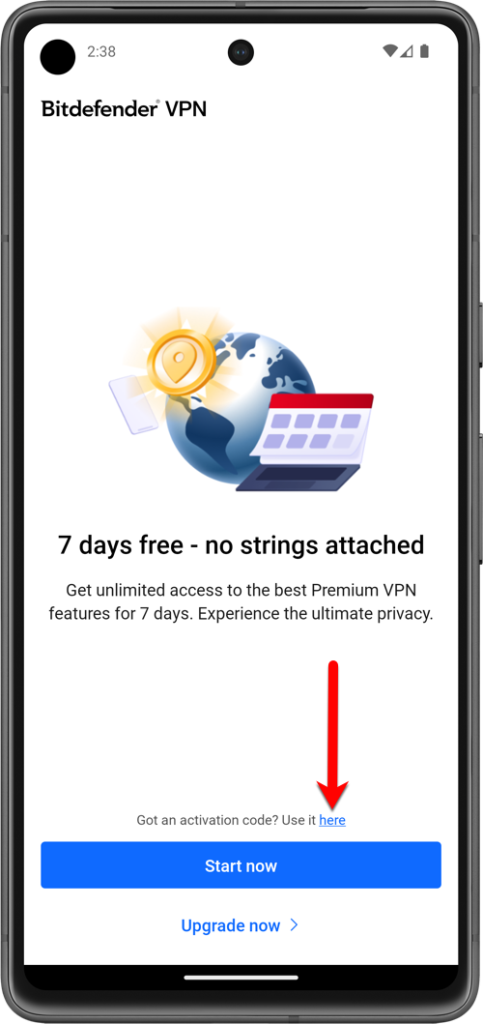
稍等片刻,比特梵德 VPN 就已安裝完畢,可以開始使用了。
激活
要在安裝比特梵德VPN後激活訂閲,只需轉到您購買比特梵德高級VPN後收到的電子郵件,然後點擊ACTIVATE SUBSCRIPTION 按鈕。
或者,您也可以直接在 VPN 界面激活訂閲:
- 點擊 Bitdefender VPN 應用程序右上角的用户名。
- 接下來,點擊您的電子郵件 ,然後點擊有激活碼嗎?
- 輸入購買郵件中的激活碼,然後點擊激活碼 按鈕。
恭喜您!Bitdefender VPN 已成功安裝並激活到您的 Android 設備上。
iOS
安裝
1. 打開 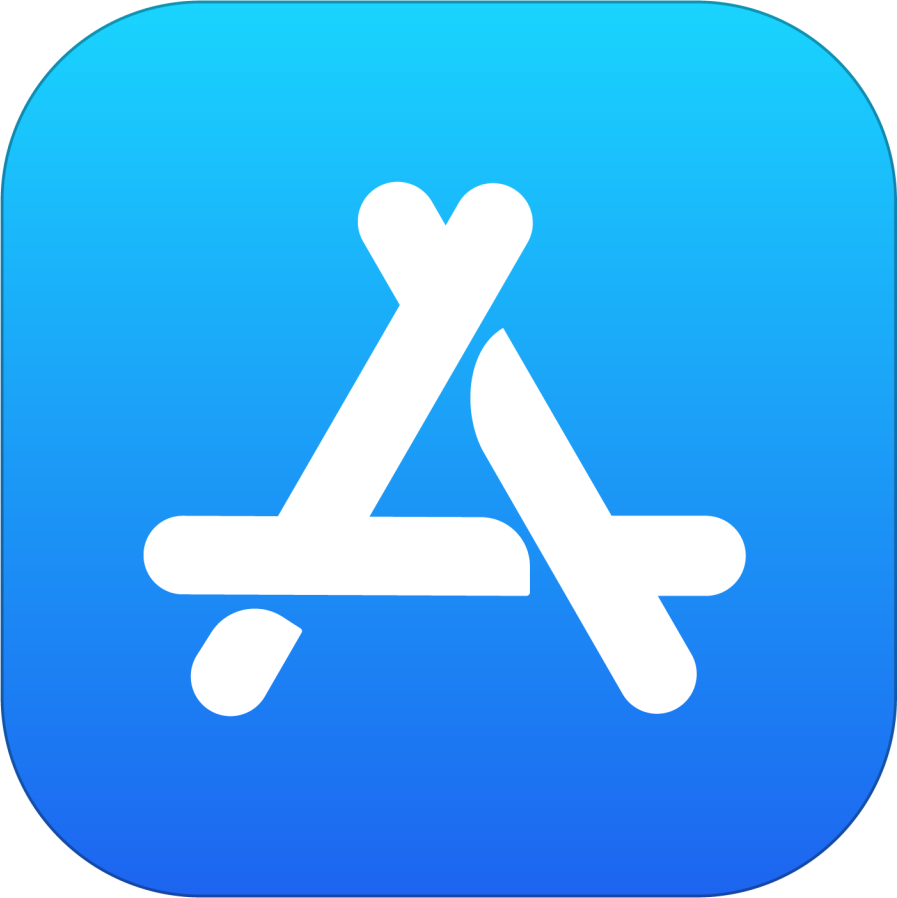
2. 在頂部的搜索欄中輸入 bitdefender vpn 然後點擊搜索 鍵。
3. 點擊 比特梵德 VPN 應用程序。它應該是由 "Bitdefender SRL "發佈的。
4. 在應用程序的詳細信息頁面,點擊箭頭向下的雲圖標。應用程序將開始下載和安裝。
5. 安裝完成後,你會看到一個 打開 按鈕。點擊它啓動 Bitdefender VPN 應用程序。
6. 第一次打開應用程序時,你需要登錄,如果沒有比特梵德賬户,也可以創建一個。
7. 選中小方框,然後點擊 Continue 閲讀並同意訂閲協議和隱私政策。
8. 此時,如果你的 Bitdefender 賬户中還沒有激活 Bitdefender Premium VPN 訂閲,請點擊左上角的 "x"。
9. 點擊 Continue ,然後選擇是否接收 Bitdefender VPN 通知。
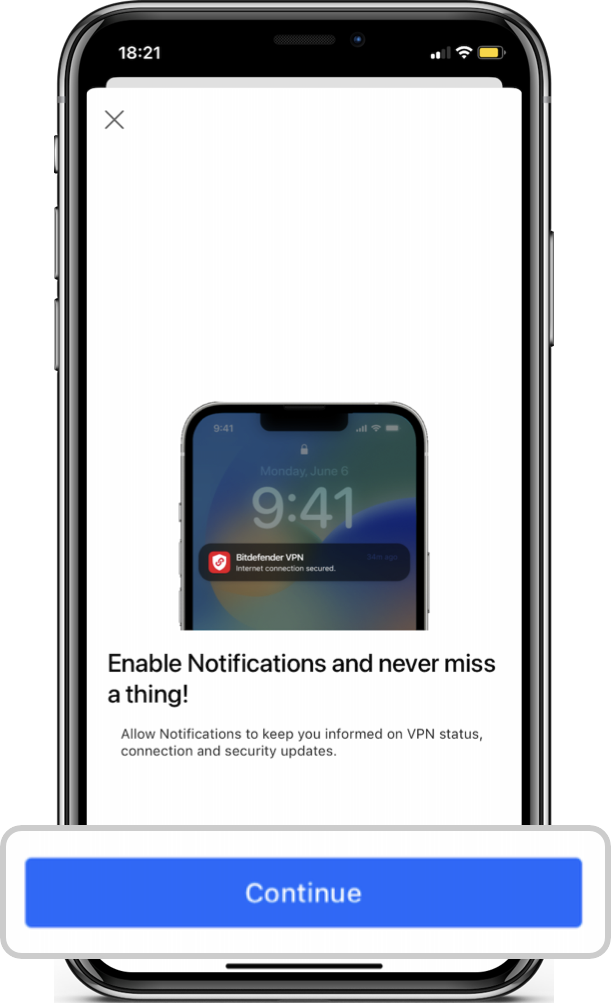
比特梵德VPN現在已經安裝在你的iPhone/iPad上。
激活
安裝比特梵德VPN後,要激活訂閲,只需進入購買比特梵德高級VPN後收到的電子郵件,點擊ACTIVATE SUBSCRIPTION 按鈕。
恭喜您!比特梵德 VPN 已成功安裝並激活到您的 iOS 設備上。